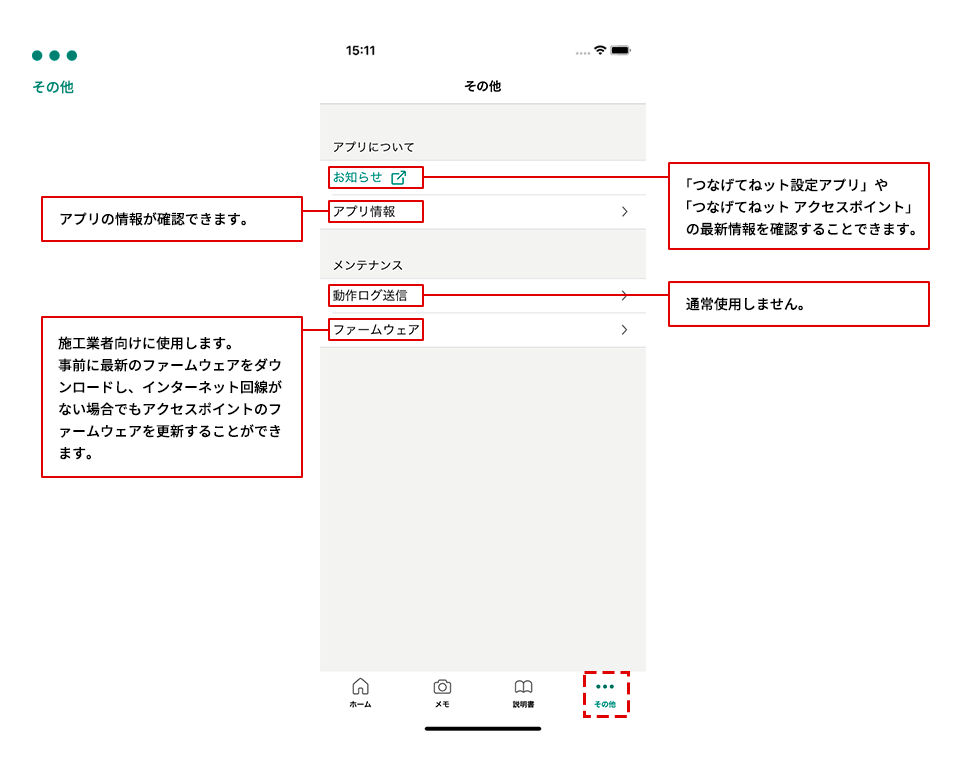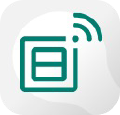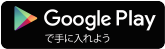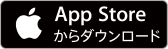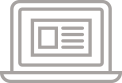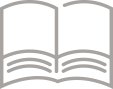つなげてねット:「つなげてねット設定アプリ」について
ダウンロード
設定画面を表示する
STEP1
スマートフォンを本器と同じ無線LAN環境に接続し、「つなげてねット設定アプリ」を起動します。
スマートフォンは本器以外にも同じネットワーク内であれば、他の無線ルーター・他の本器に接続していても設定画面を表示可能です。
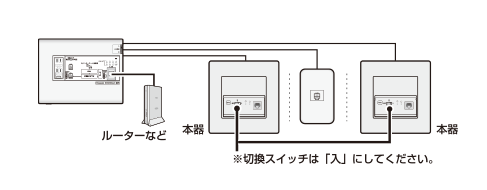
STEP2
表示された本器と「設定画面を開く」をタップするとブラウザに設定画面が表示されます。本器を複数設置している場合は、「本体識別ランプ」をタップし設定画面を表示する本器の電源ランプが白赤交互点灯することを確認してください。
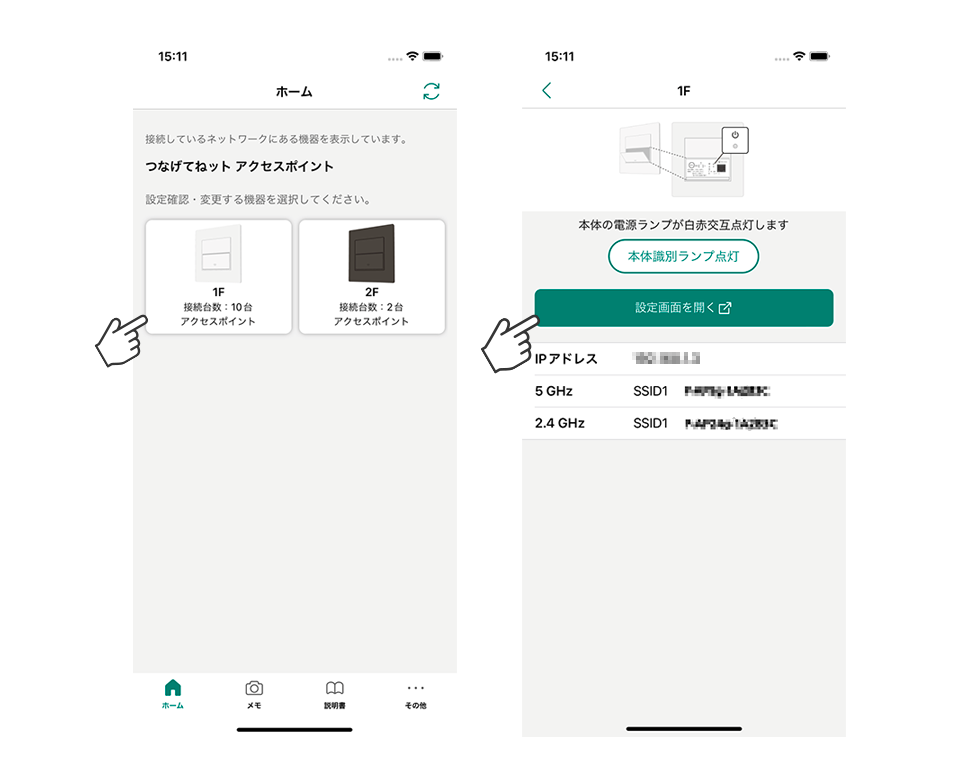
-
iOSの場合、「ローカルネットワーク上のデバイスの検索および接続」を許可する必要があります。
本器が表示されない場合、設定アプリ内にある「つなげてねット設定アプリ」のネットワークが有効になっていることを確認してください。
Point
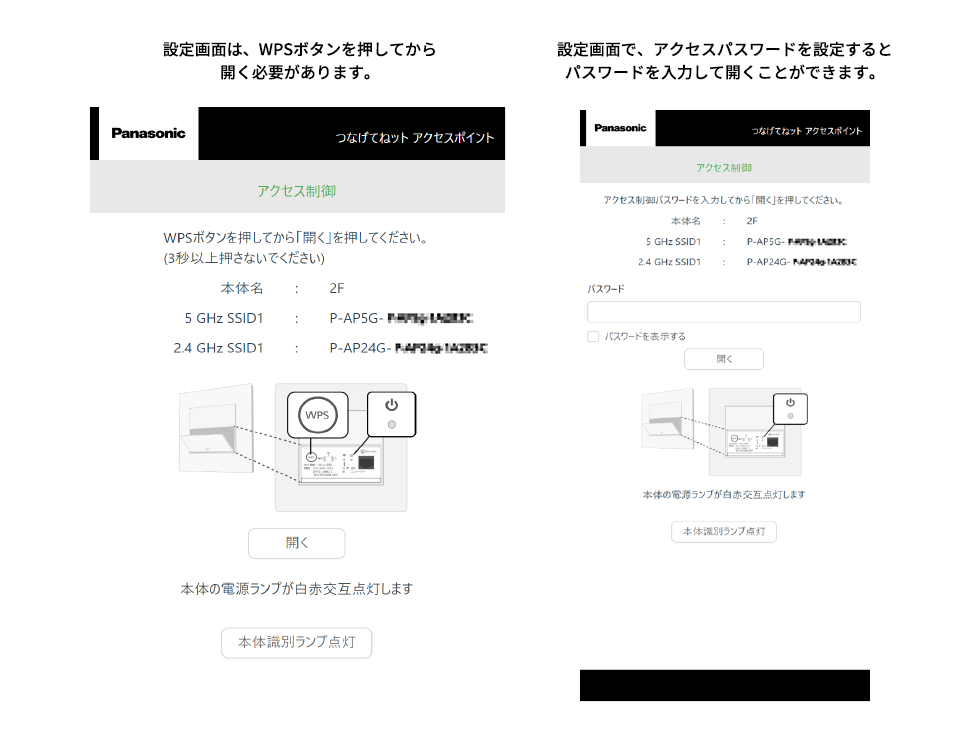
アプリ画面
ホーム
接続しているネットワークにある「つなげてねット アクセスポイント」が表示されます。
本器の切換スイッチを「切」にしている場合は表示されません。
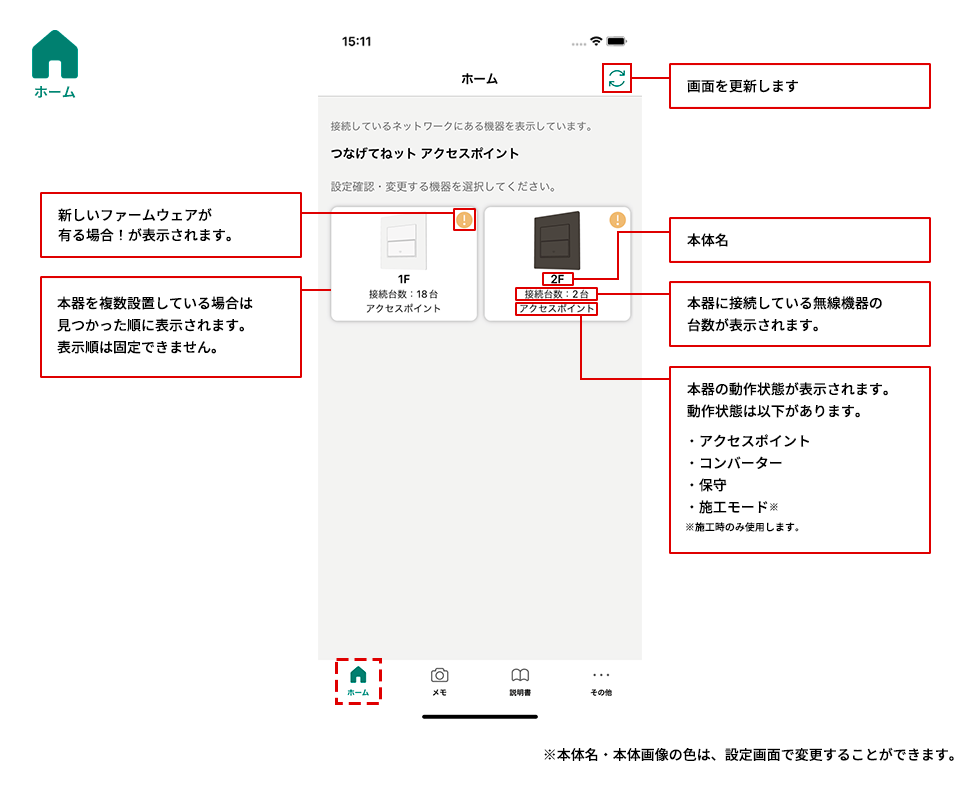
表示された「つなげてねット アクセスポイント」をタップすると以下の画面になります。
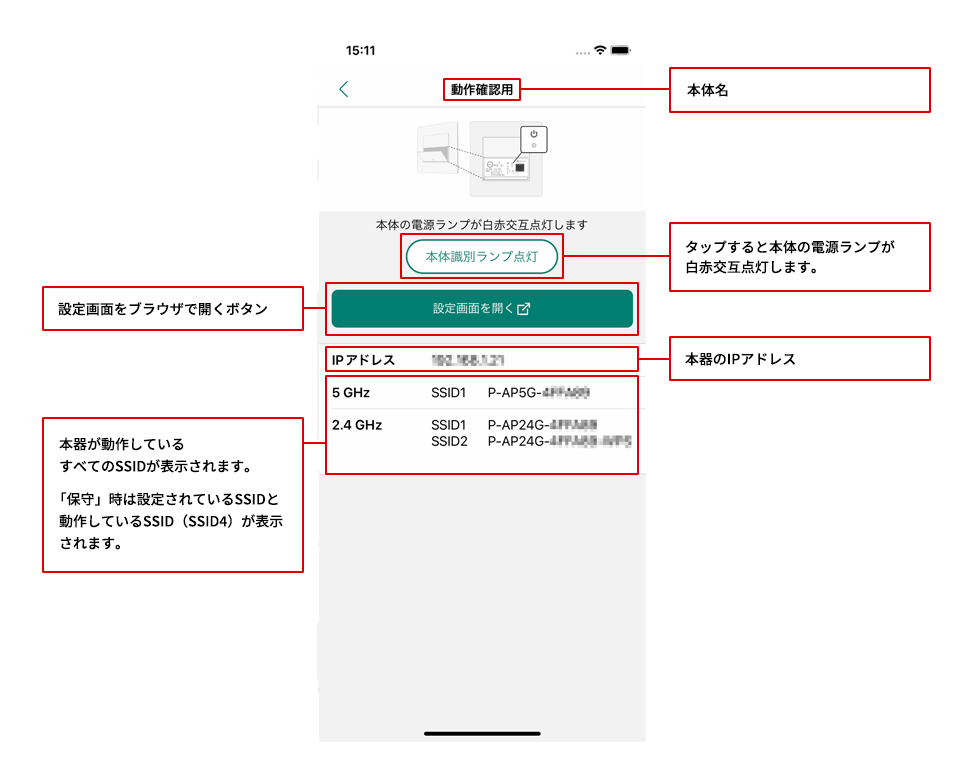
画像メモ
「つなげてねット アクセスポイント」に接続している機器などの写真をメモできます。
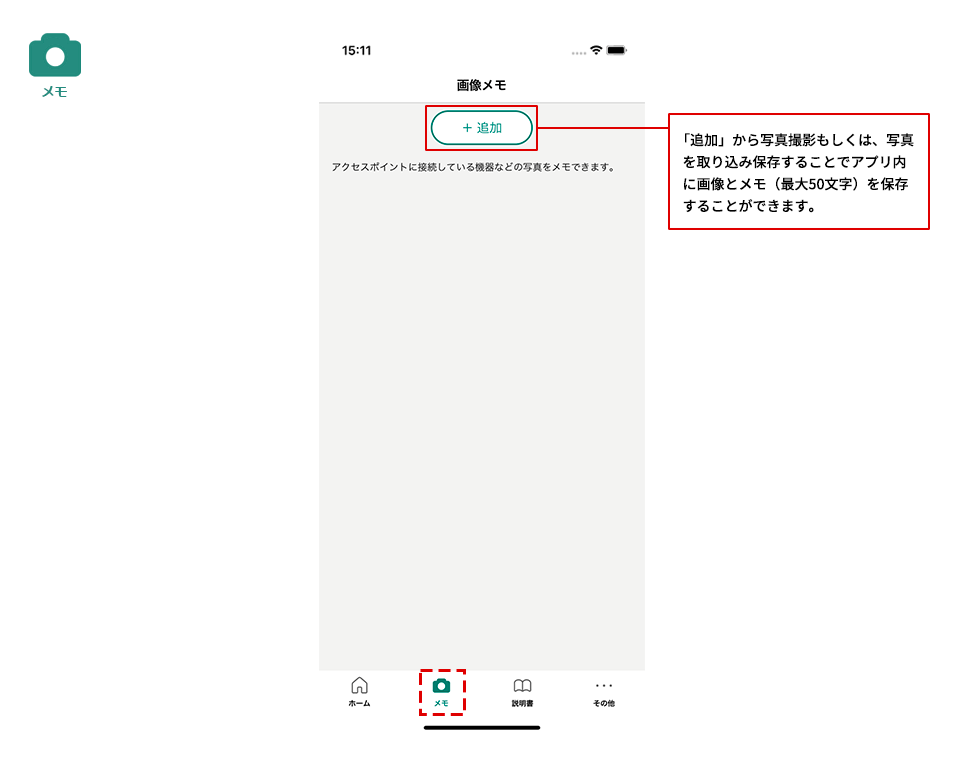
説明書
「つなげてねット アクセスポイント」の基本機能を確認することができます。
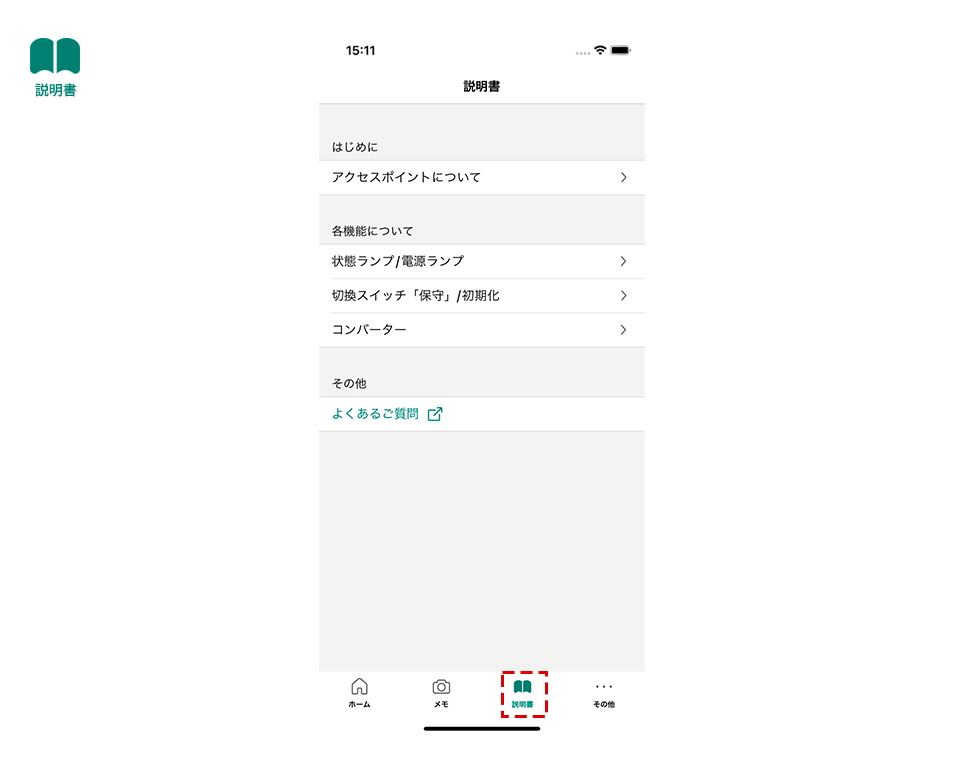
その他
アプリの情報やメンテナンスの画面です。